Endlich kannst du dich voll auf dein Business konzentrieren: Das Rechnungsprogramm invoiz nimmt dir die meisten nervigen Verwaltungsaufgaben ab oder reduziert sie auf ein Minimum. Ganz gleich, ob Angebot, Rechnung oder Zahlungserinnerung: Alle wichtigen geschäftlichen Schreiben sind optisch ansprechend gestaltet und rechtlich einwandfrei formuliert.

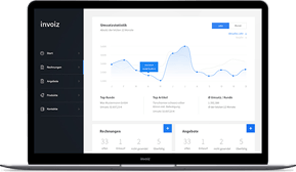
Das ist bequem und vor allem beruhigend: Professionelle Textbausteine sorgen dafür, dass du dich gegenüber Geschäftspartnern nicht blamierst und keine Probleme mit dem Finanzamt bekommst. Aber natürlich bist du nicht auf Gedeih und Verderb an die durchweg freundlich, aber bestimmt formulierten invoiz-Textbausteine festgelegt. Du kannst die Standardformulierungen deiner …
- Angebote,
- Rechnungen,
- Zahlungserinnerungen und Mahnungen sowie
- die dazugehörigen E-Mail-Begleitschreiben
… in jedem einzelnen Vorgang nachträglich von Hand ändern oder ergänzen. Die Texte lassen sich in den „Einstellungen“ aber auch dauerhaft anpassen.
1. Punktuelle Anpassung der Textbausteine im Rechnungstool
Fangen wir mit dem gezielten Nacharbeiten von Textbausteinen an. Auch wenn man es ihnen nicht auf den ersten Blick ansieht: Sämtliche invoiz-Vorgänge sind direkt in der Bildschirm-Entwurfsansicht editierbar. Es genügt, den Cursor in den betreffenden Bereich zu stellen – und schon kannst du lostippen:
Angenommen, du findest den standardmäßigen Rechnungs-Einleitungstext („Vielen Dank für Ihren Auftrag. Wir berechnen Ihnen folgende Dienstleistung bzw. Lieferung:“) grundsätzlich zwar ok, wünschst dir bei einem bestimmten Kunden aber einen etwas weniger förmlichen Ton. Dann …
- klickst du im Rechnungsentwurf unterhalb der Überschrift in den Einleitungsbereich,
- markierst den entbehrlichen Teil des Standard-Bausteins und
- gibst stattdessen deine eigene Formulierung ein.
Das sieht dann zum Beispiel so aus:
Auf diese Weise kannst du jeden Textbereich deiner Geschäftsschreiben von Hand ändern. Bei manchen Bereichen (etwa den „Zahlungsbedingungen“) öffnen sich auch Auswahldialoge, mit deren Hilfe sich andere Vorgaben eintragen oder neue erstellen lassen.
Praxistipp: Den Inhalt deiner E-Mail-Anschreiben kannst du noch während des Mailversands im Abschnitt „Nachricht an den Kunden“ ändern oder ergänzen:
Den eigentlichen Versand löst du erst anschließend per Mausklick auf den „Senden“-Button aus.
2. Dauerhafte Anpassung der Textbausteine in invoiz
Du stellst fest, dass du bestimmte Formulierungen immer wieder brauchst? Dann kannst du im Bereich „Einstellungen“ – „Textbausteine“ bei sämtlichen Vorgangsarten (Angebot, Rechnung, Mahnung) folgende Vorgaben anpassen:
- Einleitungstext,
- Schlusstext und
- E-Mail-Versand:
Noch Fragen?
Was bei einem Angebot, einer Rechnung und einer Mahnung sonst noch wichtig ist und wie das Rechnungsprogramm invoiz dir in deinem Daily Business hilft, erfährst du auf folgenden Seiten:
Teste unser Finanz- und Rechnungsprogramm 14 Tage lang kostenlos auf Herz und Nieren: Einfach mit E-Mail-Adresse und Passwort registrieren – und sofort steht dir der volle Funktionsumfang von invoiz zur Verfügung.


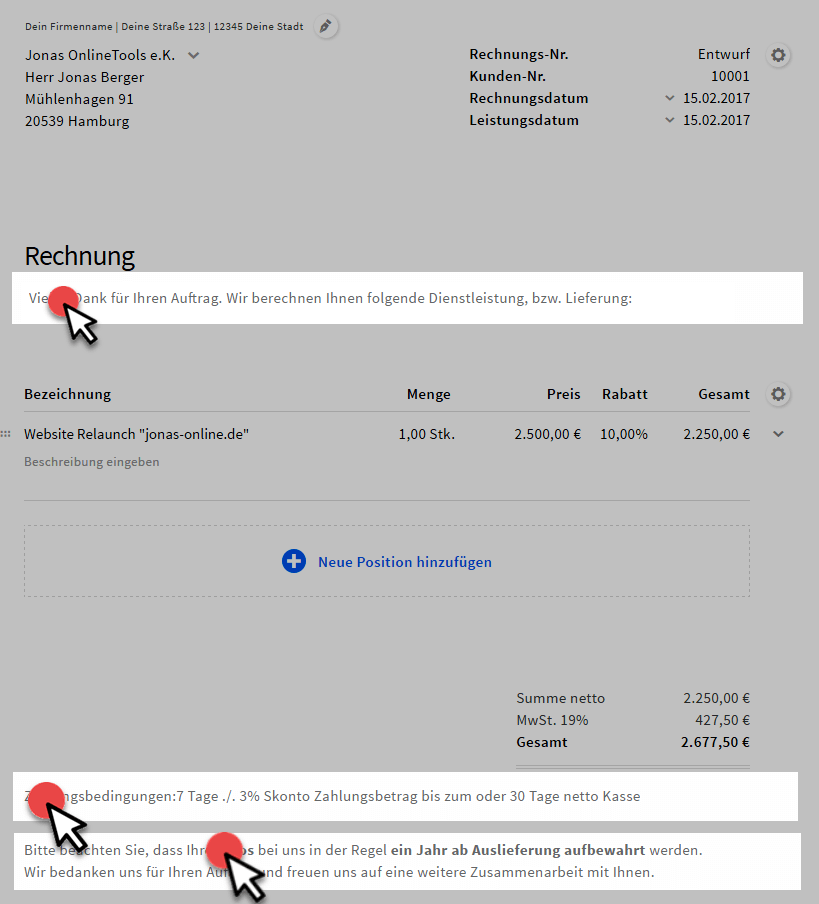
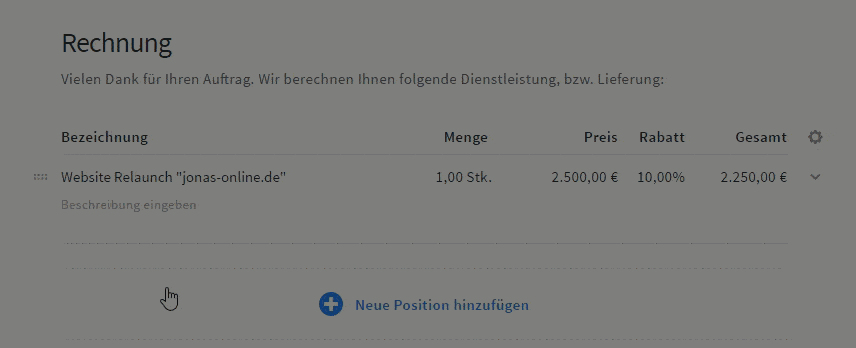
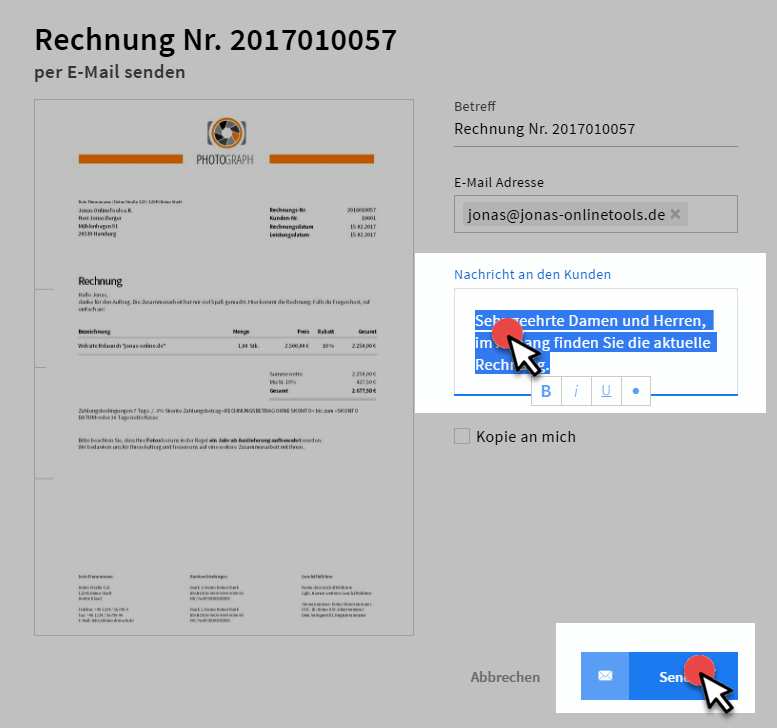
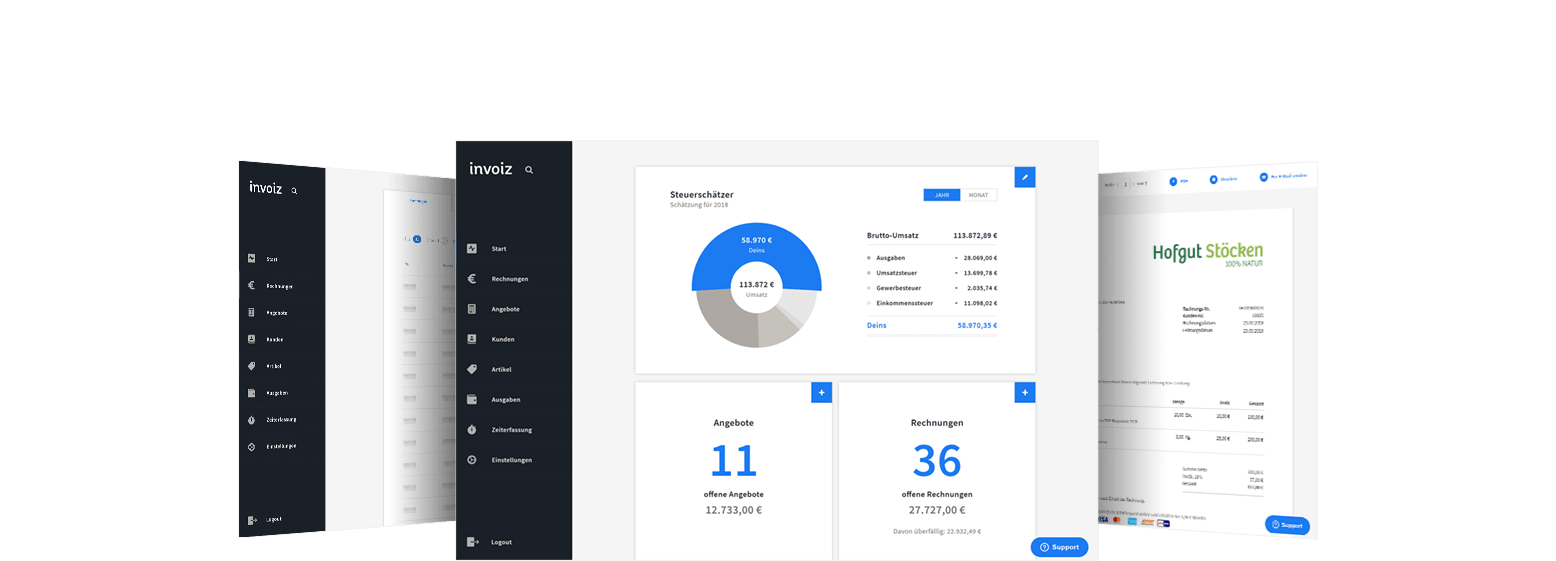
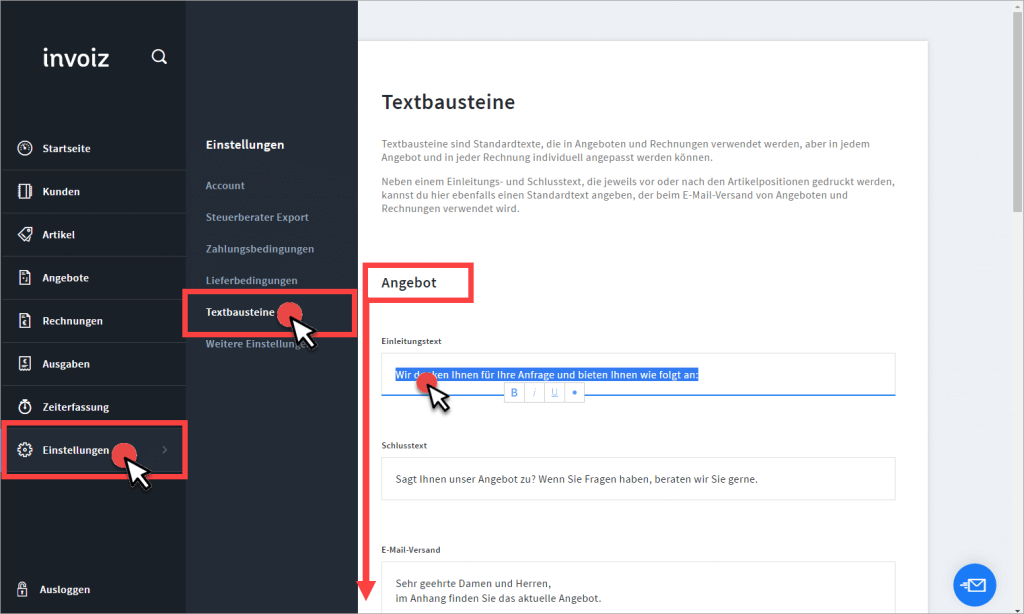

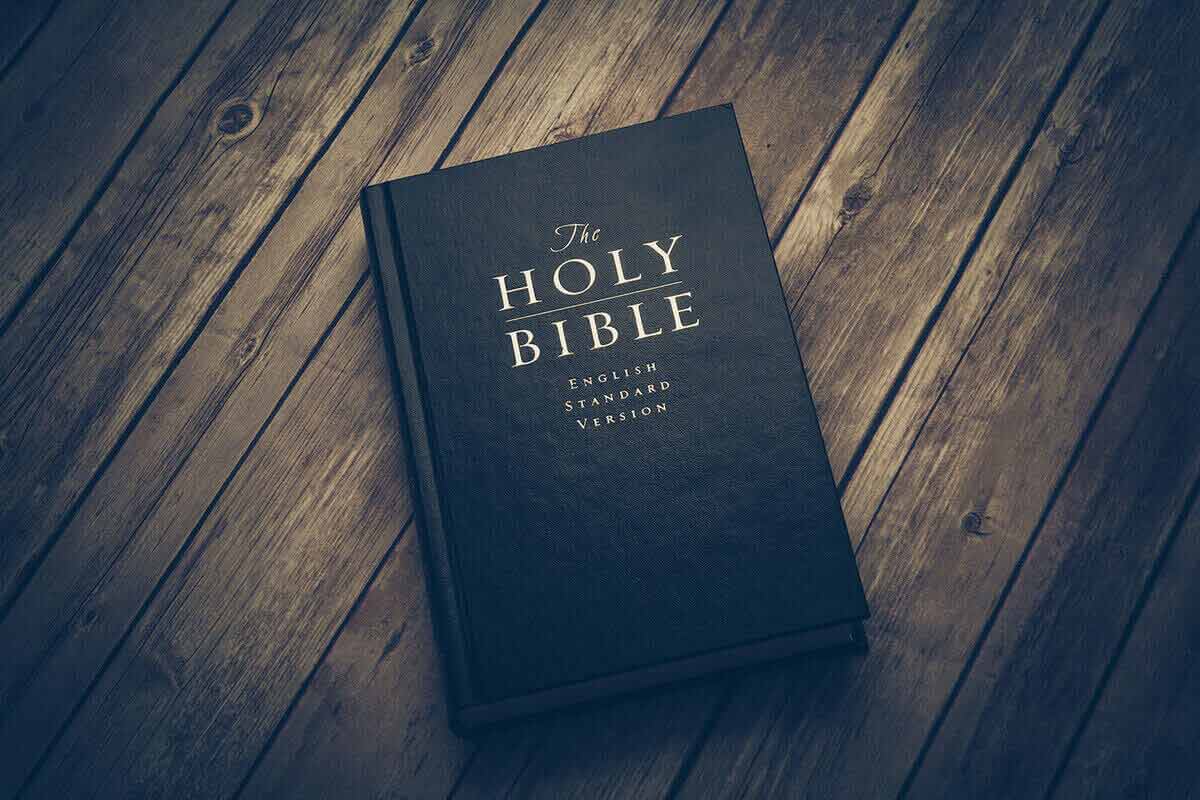

Eine sehr hilfreiche Funktion in den Textbausteinen wären Platzhalter, bzw Variablen. Z.B. „gemäß Abstimmung bzw. Beauftragung, erbrachten Leistungen im Monat %M berechne ich“. %M wird dann durch den aktuellen Monat ersetzt oder „Bitte zahlen Sie die Rechnung bis zum 13.03.2017 ohne Abzug unter Angabe der Rechnungsnummer %R_Nr auf das Konto“. %R_Nr wird dann durch die Rechnungsnummer ersetzt.
Lieber Oliver, das ist aktuell noch nicht möglich. Wir haben es auf die Wunschliste gesetzt!Je mehr User sich eine Funktion wünschen, desto wahrscheinlicher wird auch eine Umsetzung 🙂 Viele Grüße